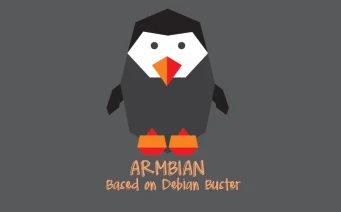Sebelum menginstal ARMBIAN pada STB B860H, tolong dipastikan dulu FW/Firmware yang kalian gunakan sudah root, jika belum silahkan kalian root dulu agar memudahkan cara menginstal/flashing OS ARMBIAN, bagi yang bingung silahkan install OS Android Pulpstone kepunyaan Fuad Salim biar gampang. Jika sudah di root download OS ARMBIAN terbaru disini https://yadi.sk/d/_rQgn_FosYuW0g banyak versi dan kernel terbaru disana, semua sudah saya coba, semua FW tidak ada yang bisa aktif WIFInya, kecuali kalian mau cari cara sendiri untuk mengcompile. Saya sendiri orangnya tidak mau ribet, karena saya pake kabel LAN untuk masuk ke jaringan internet dan lain-lain.
Oke langsung saja tahapannya, perlu dicatat saya memakai kernel 5.7.0 rc6 based on debian yaitu buster. kalo yang bulleyes belum stable ya. saya pakai based on debian, karena lebih stable dibandingkan punya based on ubuntu.
- Setelah kalian unduh OS ARMBIAN, silahkan diekstrak terlebih dahulu dan masukan sdcard ke laptop anda, setelah itu bikin bootable OS di sdcard dengan menggunakan Win32DiskImager.
- Kalau sudah selesai, edit bootable OS di sdcard agar sdcard booting di STB B860H dengan sempurna. Caranya, cukup edit di bagian file uEnv.txt (jangan lupa hilangkan tanda #) dan copy uboot file ke sdcard. (untuk uboot, ini menggunakan yang versi 4Mb atau orang bilang pakai uboot STB HG680P)
bingung? nih saya kasih video
- Setelah sdcard siap, cabut sdcard dari laptop dan pasang di STB, tinggal edit bootingnya di STB ZTE B860H, buka terminal emulator di STB, ketikan perintah ini. (mohon diperhatikan perintahcd /storage/xxxx-xxxx, baca dulu sebelum perintah ini dilakukan)
suklik enter disetiap perintah.
cd /storage/xxxx-xxxx
dd if=uboot_HG680P.bin of=/dev/block/bootloader
untuk xxxx-xxxx itu adalah id sdcard anda, untuk mengetahui id sdcard anda silahkan ketik cd /storage/ls klik enter, nanti disana akan kelihatan, berupa angka dan huruf digabung. kalau sudah tau ganti xxxx-xxxx tersebut dengan id sdcard yang sebenernya.
Silahkan untuk langkah terakhir, dengan sdcard yang masih menempel di STB dan masih di terminal emulator, ketikan perintah:
reboot updateKalo berhasil akan menunjukan video seperti ini: